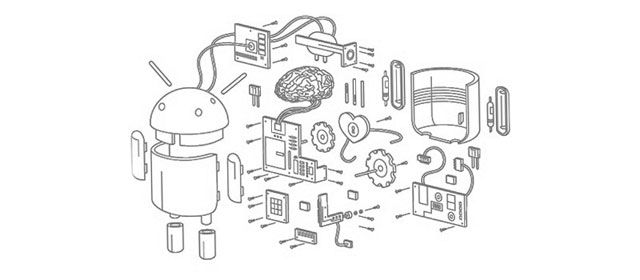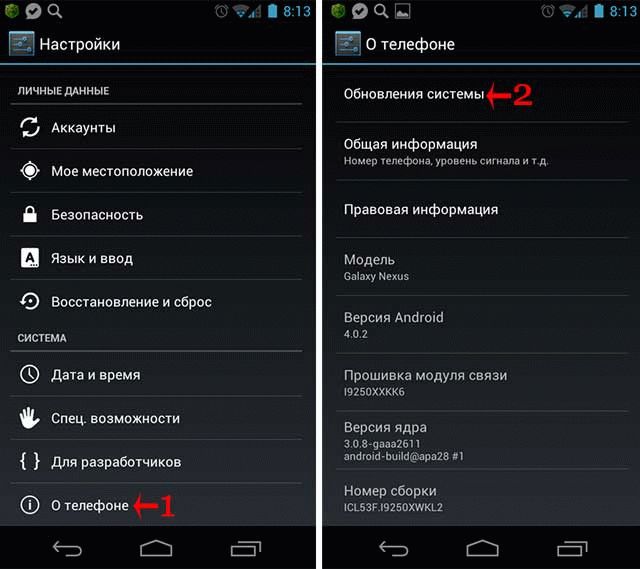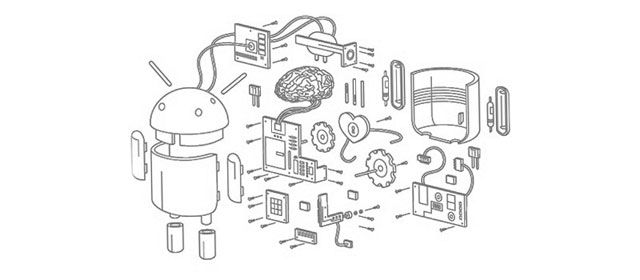
Android-устройства хотя и отличаются во многом от своих старших братьев — настольных компьютеров, тем не мнее работают по точно такому же принципу, а это значит, что рано или поздно многие пользователи смартфонов и планшетов сталкиваются с необходимостью переустановить или обновить операционную систему (ОС).
Такая необходимость, к примеру, может возникнуть если система начинает тормозить или работать некорректно, а полный сброс не помогает. Правда в отличии от настольных компьютеров, мобильные устройстваства не настолько универсальны, по этому под каждый конкретный смартфон или планшет ОС сначала «адаптируется» разработчиками, а затем выпускается в виде прошивки (Firmware).
Прошивки бывают официальные и неофициальные, называемые в народе «кастомные» (от Custom firmware). Зачастую, кастомные прошивки имеют более высокое быстродействие и расширенный функционал по сравнению с официальными, однако на ряду с этим могут работать не всегда стабильно.
Способов прошивки есть несколько, и каждая модель устройства обычно имеет свои нюансы.
Перед прошивкой обязательно:
- Зарядите ваше устройство минимум до 60-70%
- Сделайте бэкап всей необходимой информации
- Помните! Неграмотными действиями вы можете повредить устройство безвозвратно!
Беспроводное обновление, так же известное под названием OTA или FOTA (Firmware Over The Air) — это самый удобный и легкий способ обновить прошивку вашего устройства, но подходит он только для официальных прошивок.
Что бы иметь получать уведомления о новых версиях прошивок, такая функция должна быть активирована в системных настройках. Для её активации сделайте следующее:
- Зайдите в Настройки
- Выберите пункт «Об устройстве»
- В меню «Обновление ПО» поставьте галочку на пункте «Автоматическое обновление»
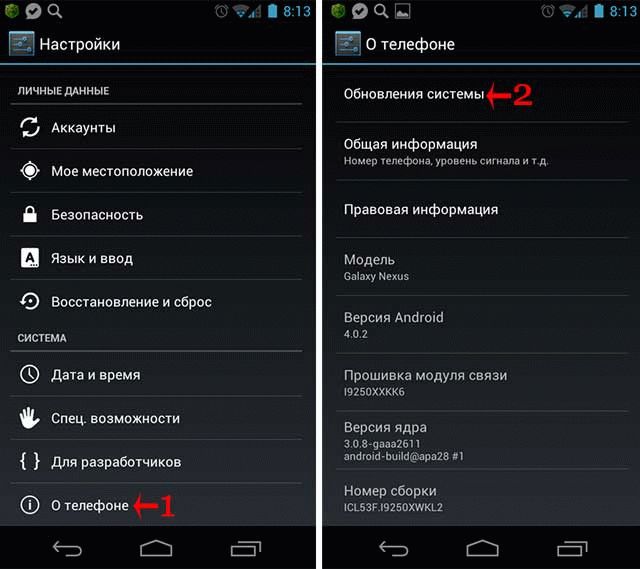
Если же уведомления выключены, вы можете проверять их самостоятельно по соответствующей кнопке в настройках.
Сегодня официальные обновления с помощью компьютера уже нет так распространены как раньше, однако некоторые производите всё ещё сохранили такую возможность. К примеру смартфоны и планшеты от Samsung можно обновить используя официальную утилиту Samsung Kies. Для этого не нужно обладать специальными знаниями, программа сама известит вас о новой версии прошивки при подключении вашего устройства, всё что вам нужно будет сделать, это согласиться на обновление и подождать ПО обновиться.
Смартфоны от LG так же можно обновить с помшью комьютера используя утилиту KDZ Updater (Скачать KDZ Updater) Перед обновлением с помощью этой утилиты вам понадобиться отдельно скачать драйвера на ваш смартфон, а так же саму прошивку в формате KDZ. Прошивки для всех моделей LG можно скачать здесь.
- Для обновления переведите смартфон в режим загрузки, зажав одновременно клавиши громкости вверх и вниз
- Из архива программы запустите и установите msxml.msi
- Затем запустите сам прошивальщик и выберите скачанную прошивку.
- Затем подключите смартфон к компьютеру с помощью USB кабеля
- В окне Type выберите 3GCQT, в окне PhoneMode выберите DIAG
- После этого нажмите Launch software Update
Ещё один способ прошить смартфоны и планшеты от Samsung, это использование утилиты Odin (скачать последнюю версию можно здесь).
Этим способом можно прошить как кастомную, так и официальную прошивки. При этом данный способ требует наличие установленных драйверов на ваше устройство, по этому Samsung Kies должен быть установлен, но, что важно, не запущен.
- Запустите Odin и подготовьте прошивку. Сама прошивка состоять из одного файла с расширением .tar или .tar.md5, либо же нескольких файлов: PDA — основной файл прошивки, ядро системы; PHONE — модем, телефонная часть; CSC — часть прошивки, предназначенная для определённого региона, содержит различные приложения и языковые настройки.
- В случае многофайловой прошивки вы можете прошивать либо необходимые вам компоненты, либо все сразу, что даст такой же результат как и прошивка одним архивом .tar
- В настройках устройства активируйте режим «Отладка USB»
- Затем переведите устройство в режим загрузки (download mode). Для этого одновременно зажмите клавишы домой, питание и клавишу громкости вниз, и затем в появившемся меню ещё раз зажмите клавишу громкости вниз.
- Теперь подключите устройство к компьютеру и проверьте подсветилось ли поле ID:COM желтым цветом.
- Загрузите файлы прошивки в соответствующие поля: AP — файл PDA; CP — файл PHONE; CSC — файл CSC
- Если прошиваетесь одним файлом то загружайте его в поле AP
- Отметьте галками поля Auto Reboot и F. Reset Time, с остальных полей снимите все галки.
- Теперь нажмите кнопку Start и не отключайте устройство от компьютера.
- Дождитесь пока смартфон или планшет перезагрузится и отключите его от компьютера. Прошивка окончена.
Для данного способа вам понадобиться прошивка в формате ZIP а так же установленное на устройстве ClockWorkMod recovery и карта памяти.
- Скопируйте архив с прошивкой в корень карты памяти и вставьте её в устройство.
- Зайдите в ClockWorkMod recovery.
- Выберите пункт «Advanced»
- Затем выберите «install zip from external sdcard».
- Выберите архив с прошивкой и подтвердите установку нажав YES
- После окончания установки нажмите Go Back и выберите Reboot system now
- После перезагрузки устройство готово к использованию
Более продвинутыми способами прошивки с карты памяти являются такие мобильные приложения как ROM Manager и Mobile Odin.
Как вы уже поняли из статьи, Mobile Odin, по аналогии с Windows-версией, предназначен исключительно для устройств марки Samsung. ROM Manager является более универсальным инструментом и подходит для любых Android устройств, при этом позволяя загружать прошивки из интернета через меню приложения.
Оба приложения требуют наличие root-прав. Как их получить можете прочитать здесь.